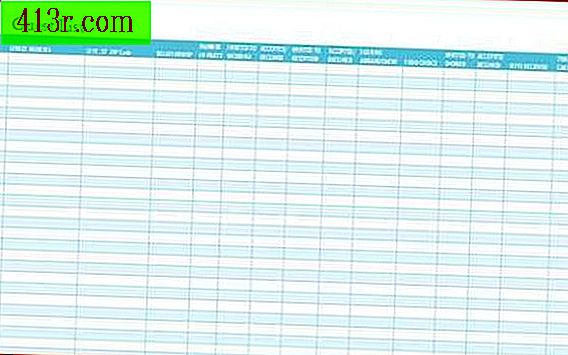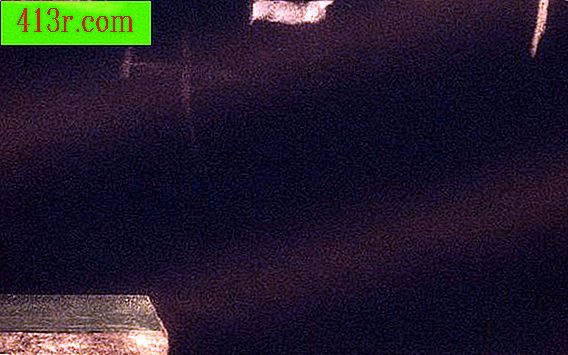Como configurar o formato A3 para imprimir as páginas de um livreto de dupla face

Passo 1
Abra o Microsoft Word. Clique em "Layout da página" e depois em "Configurações da página".
Passo 2
Clique em "múltiplas páginas" no menu suspenso e selecione "livreto dobrado". Clique em "Paisagem".
Passo 3
Altere as margens para que o documento seja definido como você deseja. Clique em "OK".
Passo 4
Clique em "Arquivo" e depois em "Imprimir". Clique em "Imprimir um rosto" no menu suspenso e selecione "Imprimir nos dois lados, orientar as páginas para a borda curta". Feche as opções de impressão Seu documento está pronto para ser impresso como um livreto.
Passo 5
Use folhas de papel que não são usadas para resolver qual página da tela corresponde a qual página foi impressa. Essas páginas não precisam estar no formato A3. Dobre as páginas para fazer o livreto e numerar cada página como se você estivesse lendo o livreto progressivamente. Liste os dois lados e pesquise cada página. Em um exemplo de um livreto com duas capas e duas folhas de dois lados, uma folha será a página 8 à esquerda e a página 1 à direita. A página 2 estará à esquerda e a 7 à direita. Sua primeira página no Microsoft Word deve ser a página de retorno, a segunda página na primeira página, a terceira página na página esquerda e a quarta página na última página à direita. Continue configurando o documento com este modelo em mente.